Cách khôi phục các số điện thoại đã xóa bằng Google Contacts
8 cách 'phù phép' smartphone cũ thành thiết bị công nghệ hữu ích / Thủ thuật khắc phục loa điện thoại bị nhỏ bất thường, gây nghe không rõ
>> DÒNG BÀI HOT: BẢNG GIÁ ĐIỆN THOẠI
Đầu tiên, bạn truy cập vào địa chỉ sau, sau đó đăng nhập cùng một tài khoản Google như trên điện thoại. Tiếp theo, bạn bấm vào biểu tượng bánh xe răng cưa ở góc trên bên phải và chọn Undo changes (hủy các thay đổi).
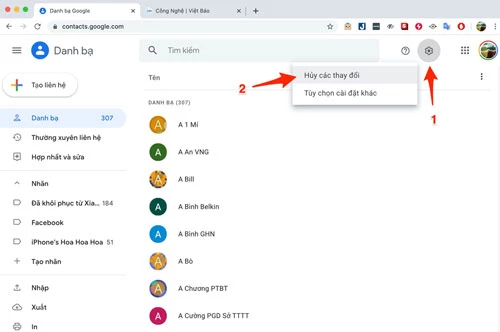
Lúc này sẽ có một cửa sổ nhỏ xuất hiện hỏi bạn muốn khôi phục danh bạ từ thời điểm nào, ví dụ như 10 phút trước đó, một tiếng trước, ngày hôm qua, một tuần trước hoặc Custom (tùy chỉnh, tối đa 30 ngày). Chọn xong bạn nhấp vào tùy chọn Undo (hủy), chờ một lát để quá trình khôi phục và đồng bộ dữ liệu với smartphone hoàn tất.
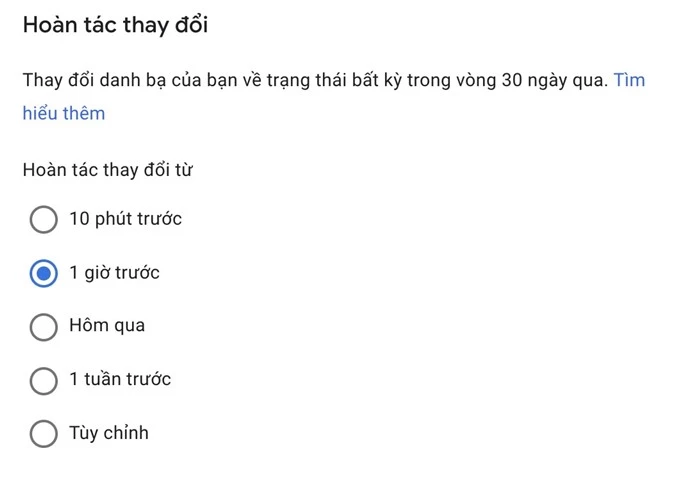 |
Lúc này sẽ có một cửa sổ nhỏ xuất hiện hỏi bạn muốn khôi phục danh bạ từ thời điểm nào, ví dụ như 10 phút trước đó, một tiếng trước, ngày hôm qua, một tuần trước hoặc Custom (tùy chỉnh, tối đa 30 ngày). Chọn xong bạn nhấp vào tùy chọn Undo (hủy), chờ một lát để quá trình khôi phục và đồng bộ dữ liệu với smartphone hoàn tất.
>> Xem thêm: 4 smartphone Android giá rẻ, chất lượng, khách hàng không nên bỏ qua
Không giống như Gmail, Google Drive và Google Photos, Google Contacts (danh bạ) không có tùy chọn Trash (thùng rác). Nói cách khác, bạn sẽ không thể nào biết được ai đã bị xóa khỏi danh bạ. Ngoài ra, hệ thống cũng không cảnh báo về việc các số điện thoại mới được thêm vào danh bạ sẽ bị xóa.
>> Xem thêm: Đây là lí do tất cả người dùng iPhone nên cập nhật iOS 13.5 ngay
Để tránh bị mất các số điện thoại mới thêm vào, bạn nên sao lưu lại toàn bộ danh bạ trước khi thực hiện việc khôi phục bằng cách bấm vào tùy chọn Export (xuất) trong thanh menu bên trái, sau đó lựa chọn nơi lưu trữ.
>> Xem thêm: 7 nguyên tắc phòng tránh hacker thâm nhập mạng Wi-Fi gia đình
 |
End of content
Không có tin nào tiếp theo





